在 macOS Sonoma 和 Safari 17 中,您可以将网站变成“网络应用程序”,这些应用程序可以位于 Mac 的扩展坞中,并且可以像任何其他应用程序一样访问,而无需打开浏览器。继续阅读以了解其工作原理。
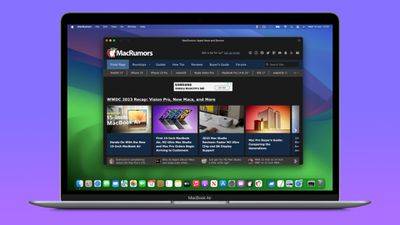
多亏了Apple的Safari浏览器中的新选项,现在可以将您经常访问的互联网上的任何网站变成一个独立的“网络应用程序”,位于Mac的扩展坞中,随时供您访问。Web 应用程序与任何应用程序一样与任务控制和舞台管理器配合使用,也可以通过 Launchpad 或 Spotlight Search 打开。
如何将任何网站变成 Web 应用程序
- 在 Safari 浏览器中,导航到要转换为 Web 应用程序的网站。
- 从菜单栏中选取“文件”->“添加到程序坞”。
- 如果需要,您可以通过在“添加到程序坞”窗口中点按图标来更改图标。您还可以使用标题字段编辑 Web 应用程序的名称。
- 单击蓝色的添加按钮以创建 Web 应用程序。
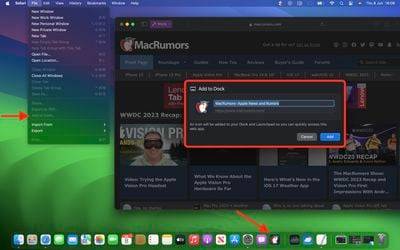
打开新的 Web 应用程序时,您会注意到其窗口包含一个带有导航按钮的简化工具栏(注意:网站开发人员可以控制是否显示这些按钮)。如图所示,网站的主题颜色混合到工具栏中,以获得更无缝的外观。
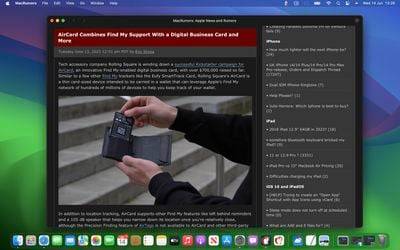
在导航方面,Web 应用程序的范围由网页的主机决定,因此您可以在网站内的任意位置导航,但如果单击主机页面外部的链接,这将在 Safari 中打开链接的网页。因此,如果您是包含具有单独主机文件系统的部分(通常由地址栏中的不同根 URL)指示的网站的常客,则应为每个应用程序创建单独的 Web 应用程序。
网站登录和通知
默认情况下,Safari 浏览器会将网站的 Cookie 复制到其网络应用中。因此,如果您为当前登录的站点创建 Web 应用程序,您将在 Web 应用程序中保持登录状态。即使您没有登录,您也可以毫不费力地在网络应用程序中登录,因为Apple集成了对密码和密钥自动填充的支持。
如果网站已支持 Web 推送通知,并且您已注册这些通知,您将收到使用 Web 应用程序图标的 Web 应用程序推送通知,从而为您提供比标准 Safari 通知和图标更多的上下文。
收到通知时,程序坞中的 Web App 图标也会显示徽章。默认情况下,Web 应用通知是静默的,但开发人员可以更改它们以播放声音。但是,声音和图标徽章的最终决定权留给用户在“系统设置”-“>通知”中。
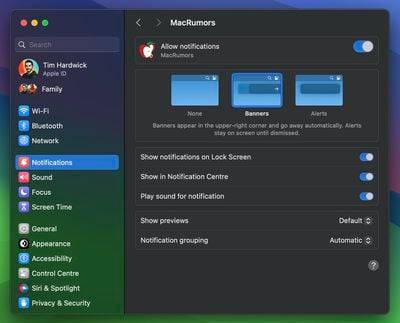
Web 应用还遵循专注模式,因此你可以根据你正在执行的操作在允许的通知中包含或排除它们。最后,考虑到隐私,Apple在系统设置中添加了控制Web应用程序访问相机,麦克风和位置的选项 – >隐私和安全,就像本机应用程序一样。